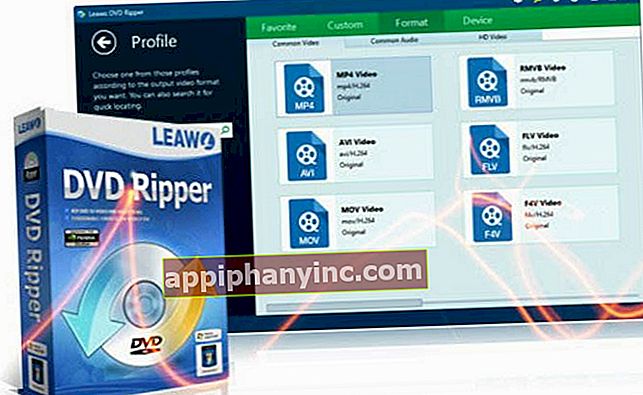Kako uključiti ili isključiti provjeru pravopisa na tipkovnici na Androidu

Tipkovnica pametnih telefona posljednjih je godina doživjela velika poboljšanja. Više ga ne koristimo samo za pisanje riječi, sada uključuje i emojije, Googleove pretrage, GIF-ove i mnoge druge stvari. Kao, na primjer, provjera pravopisa.
Android ima dobru pregršt virtualnih tipkovnica, a mnoge od njih nude vlastitu provjeru pravopisa. Nije loše, zar ne? Loša stvar kod korektora je što ne nudi ništa novo što već ne dobivamo s klasičnim prediktivni tekst. Sve to bez uzimanja u obzir da je to pomalo nametljiva funkcija (tipkovnica može "čitati" ono što tipkamo) i da, štoviše, ne funkcionira uvijek.
Prediktivni se tekst s vremenom nevjerojatno poboljšao, ali još uvijek postoje neke tipkovnice koje se u tom pogledu ne "ugađaju" koliko bi trebale. Pa, pogledajmo ovu drugu alternativu: provjeru pravopisa za cijeli život. Kako radi? I najvažnije, Kako ga možemo uključiti i isključiti?
Kako funkcionira Androidova provjera pravopisa
Način rada korektora ovisit će o virtualnoj tipkovnici koju koristimo. Na primjer, ako koristimo Googleovu tipkovnicu za Android, GBoard, prijedlozi za ispravljače pojavit će se u retku odmah iznad predviđanja teksta.

 Preuzmite QR-Code Gboard - tipkovnicu s Googlea Razvojni programer: Google LLC Cijena: Besplatno
Preuzmite QR-Code Gboard - tipkovnicu s Googlea Razvojni programer: Google LLC Cijena: Besplatno Ako pogrešno napišemo riječ, kad se vratimo kursor preko nje, pojavit će se prošireni izbornik s mogućim ispravcima.
Oko, ne govorimo o autokorekciji koja automatski mijenja riječi, ali s popisa mogućih ispravki pravopisa. Na kraju posta također objašnjavamo, u svakom slučaju, kako aktivirati / deaktivirati automatsko ispravljanje.
Kako aktivirati provjeru tipkovnice na Androidu
Da bismo aktivirali provjeru pravopisa našeg Android telefona ili tableta, moramo slijediti sljedeće korake.
- Idemo na izbornik "Postavke”S Androida.
- Kliknite na "Jezici i unos teksta -> Provjera pravopisa”.
- Aktiviramo karticu i ostavljamo je u "Da”.
- Konačno, odabiremo zadani alat za provjeru (ako imamo nekoliko tipkovnica instaliranih na uređaju).

Kako isključiti provjeru pravopisa
Ako imamo aktiviranu provjeru pravopisa i želimo je se riješiti, koraci koje slijedi potpuno su isti. Sve što moramo učiniti je onemogućiti karticu korektora i ostavite ga, logično, u "Ne".

Kao što smo spomenuli, ovo je funkcija koja je praktički zastarjela, jer s prediktivnim tekstom, koji je također sposoban naučiti naše detalje i osobitosti tijekom pisanja, imamo više nego dovoljno.
Kako omogućiti / onemogućiti automatsko ispravljanje na Androidu
Jedan od najvećih krivaca kada su u pitanju telefonski nesporazumi je poznati "autoispravak". Ova je funkcija integrirana s tipkovnicom i automatski zamjenjuje pogrešno napisane riječi ili koji nemaju smisla u kontekstu, drugim riječima više akorda.
Ponekad - općenito - dobro dođe, ali ponekad napravi ispravke koji radikalno mijenjaju značenje onoga što smo željeli napisati.
U svakom slučaju, ako želimo aktivirati ili deaktivirati autokorektor, to moramo učiniti odavde:
- Idemo na «Postavke»S Androida.
- Kliknite na "Jezici i unos teksta«.
- Odabiremo «Virtualna tipkovnica»I odaberite našu tipkovnicu (GBoard, AOSP, itd.).
- Kliknite na "Ispravljanje pravopisa»I označavamo / uklanjamo oznaku kartice«Automatska korekcija»Da biste omogućili / onemogućili automatsko ispravljanje.

Konačno, ako razmišljate o promjeni tipkovnice za moćniju, ne ustručavajte se pogledati sljedeći popis s najbolje tipkovnice za Android.
Imaš li Telegram instaliran? Primite najbolji post svakog dana naš kanal. Ili ako želite, saznajte sve od naših Facebook stranica.